- Neuen Beitrag schreiben.
- Da gibt es nun zwei Möglichkeiten, Bilder einzufügen:
A) Bild für Beitrag von der eigenen Festplatte auswählen,
B) oder von der eigenen Homepage ins Forum laden.
Bei den kleinen Fragezeichen am Rand der Eingabefelder sind Hilfetexte versteckt.
Wenn du mit dem Mauszeiger in ihre Nähe kommst, werden sie sichtbar :-) - Das Bild erscheint in einer Thumbnailübersicht mit laufender Nummer,
und im Fließtext findest Du einen Platzhalter für das Bild [bild 1].
Der Platzhalter [bild 1] wird in der Voransicht und später im Forum durch das Bild ersetzt. - Diesen Vorgang kannst Du wiederholen:
es tauchen mehr Thumbnails auf, und im Text weitere Bildplatzhalter [bild 2] und [bild 3] usw. - Die Platzhalter [bild 1] usw kannst Du an andere Stellen verschieben, und Du kannst und solltest eine Bildüber- oder -unterschrift dazusetzen.
- Sobald alle Pflichtfelder ausgefüllt sind, erscheint nach dem Prüfen die Voransicht mit den Bildern.
Werden die Zeichen [ und ] anders als vorgesehen benutzt, so werden die Fehler grellbunt markiert. - Wenn der Beitrag fehlerfrei ist, erscheint unter der Voransicht der Absenden-Knopf.
Alternativ zum Hochladen von der eigenen Festplatte kannst du auch im 2. Feld
eine Internetadresse angeben. Die genaue Adresse musst du entweder auswendig kennen,
oder - am besten mit einem zweiten geöffneten Browserfenster - in das Feld hineinkopieren.
Auch hier sind mehrere Bilder möglich.
Ansonsten funktioniert es genau wie beim hochladen vom lokalen Computer.
Zur Verdeutlichung einBildschirmfotovom Bilderupload:
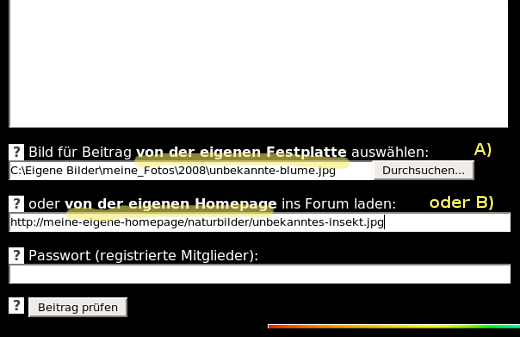
Das Skript akzeptiert die meisten gebräuchlichen Bilddatei-Formate.
Lade nur Bilder ins Forum, die du selbst gemacht hast und an denen du alle Rechte besitzt (Urheberrecht beachten!)
Der Bilderupload ist ausschließlich für das Forum bei nafoku.de bestimmt.